
Trasferisci Foto da iPhone a Mac – Guida Rapida
Se sei un felice possessore di un iPhone e un Mac, potresti chiederti come trasferire le foto dal…

Vuoi resettare il tuo iPhone e ripristinare le impostazioni di fabbrica? Fortunatamente, è un’operazione semplice da eseguire. In questa guida ti spiegheremo come fare in modo rapido e semplice, senza compromettere i tuoi contenuti personali. Prima di iniziare, assicurati di fare un backup dei tuoi dati importanti.
Per resettare le impostazioni del tuo iPhone, segui questi semplici passaggi:
Una volta avviato il processo di reset, potrai scegliere tra diverse opzioni. Puoi ripristinare tutte le impostazioni, le impostazioni di rete, il dizionario della tastiera, il layout della schermata Home e la posizione e la privacy. Tieni presente che il ripristino delle impostazioni di rete rimuoverà le reti Wi-Fi precedenti e le impostazioni VPN.
Se hai impostato una VPN tramite un profilo di configurazione o tramite la gestione dei dispositivi mobili (MDM), ti consigliamo di seguire le specifiche istruzioni per eliminare correttamente le impostazioni VPN.
Una volta completato il reset, avrai due opzioni. Puoi configurare il tuo iPhone come nuovo dispositivo, partendo dalle impostazioni predefinite di fabbrica, oppure puoi ripristinare un backup per riportare tutti i tuoi dati e le tue impostazioni precedenti.
Il modo più semplice per eseguire il reset di iPhone è attraverso le impostazioni del telefono. Segui questi semplici passaggi:
Prima di eseguire il reset, è consigliabile eseguire un backup di iPhone per salvare le impostazioni e i dati. Puoi fare un backup di iPhone tramite le impostazioni seguendo questi passaggi:
Una volta eseguito il backup, puoi procedere con il reset di iPhone. Segui questi passaggi:
Durante il processo di reset, dovrai inserire il codice di sblocco e la password dell’ID Apple. Assicurati di avere queste informazioni a portata di mano. Una volta completato il reset, avrai la possibilità di configurare iPhone come nuovo dispositivo o ripristinare un backup.
Seguendo questi semplici passaggi, potrai eseguire facilmente il reset di iPhone direttamente dalle impostazioni del telefono.
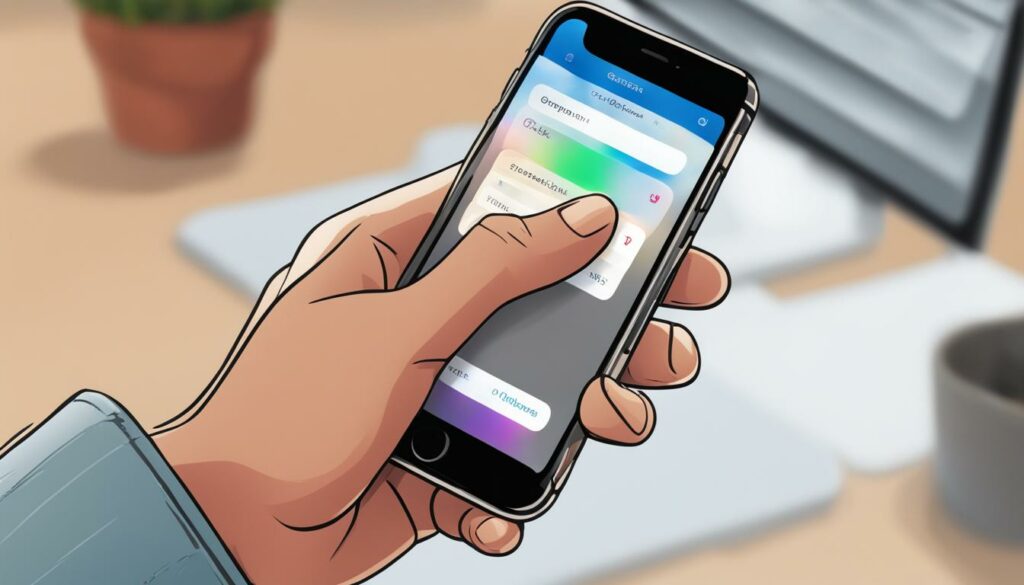
| Passaggi | Descrizione |
|---|---|
| Vai su Impostazioni | Apri l’app Impostazioni di iPhone. |
| Seleziona Generali | Scorri verso il basso e tocca la sezione Generali. |
| Scorri verso il basso e tocca Trasferisci o inizializza iPhone | Trova l’opzione “Trasferisci o inizializza iPhone” e toccala per aprirla. |
| Seleziona l’opzione “Inizializza contenuto e impostazioni” | Trova l’opzione “Inizializza contenuto e impostazioni” e toccala per confermare il reset. |
| Segui le istruzioni a schermo | Segui le istruzioni visualizzate sullo schermo di iPhone per completare il reset. |
È possibile eseguire il reset di iPhone anche tramite un computer, utilizzando iTunes su PC Windows o Finder su Mac.
Prima di iniziare, è consigliabile effettuare il backup di iPhone utilizzando iTunes o iCloud.
Per eseguire il reset su PC Windows, bisogna installare iTunes, collegare iPhone al computer tramite cavo USB, selezionare l’opzione “Ripristina iPhone” e seguire le istruzioni a schermo.
Su Mac con macOS 10.15 Catalina o versioni successive, bisogna collegare iPhone al computer, aprire il Finder, selezionare l’opzione “Ripristina iPhone” e seguire le istruzioni a schermo.
Su Mac con macOS 10.14 Mojave o versioni precedenti, bisogna collegare iPhone al computer, aprire iTunes, selezionare l’opzione “Ripristina iPhone” e seguire le istruzioni a schermo.
Dopo il reset, sarà possibile configurare iPhone come nuovo dispositivo o ripristinare un backup.
È importante notare che il reset cancella in modo permanente tutti i dati di iPhone, quindi è necessario eseguire il backup prima di procedere.
